Introducción
Para este momento estoy seguro que la mayoría sabe que es Windows Azure y su oferta, sin embargo antes de comenzar me gustaría comentar un poco al respecto de esta plataforma, la cual es la plataforma de nube pública ofrecida por Microsoft, la cual se encuentra en constante evolución y crecimiento, por ejemplo recientemente fue agregada la capacidad de sincronizar los servicios de directorio locales con un servicio de directorio en la nube, antes solo teníamos disponible la federación, mes a mes se ha demostrado que la única constante en Windows Azure es el cambio, estoy seguro que pronto veremos nuevos servicios ofrecidos, y bueno, que podemos hacer con Windows Azure, la respuesta a esta pregunta cambia cada mes, pero prácticamente podemos instalar cualquier servidor o servicio que no dependa de algún dispositivo físico en los equipos, y que no sea un hipervisor, ya que lo que tenemos dado de alta en Azure prácticamente son máquinas virtuales.
En esta entrada mostraré el proceso de dar de alta una suscripción de Windows Azure como periodo de prueba, el periodo de prueba consta de un mes o 200 dólares americanos, lo que termine primero, y si bien nos pide algunos datos como tarjeta de crédito, a diferencia de otros proveedores de servicio que hacen esto y nos cargan el primer mes antes de cancelar, en Windows Azure la cancelación es automática, en caso que deseemos seguir con nuestra suscripción es cuando es necesaria la interacción por nuestra parte.
Escenario
Requerimos dar de alta una suscripción a Windows Azure a manera de prueba y disfrutar de ese mes o 200 dólares americanos que ofrece la plataforma de manera gratuita.
Solución
El primer paso que realizaremos es el de ir a la página web del servicio de Windows Azure, la cual es www.windowsazure.com, una vez que llegamos a la página haremos clic en el botón “FREE TRIAL”.
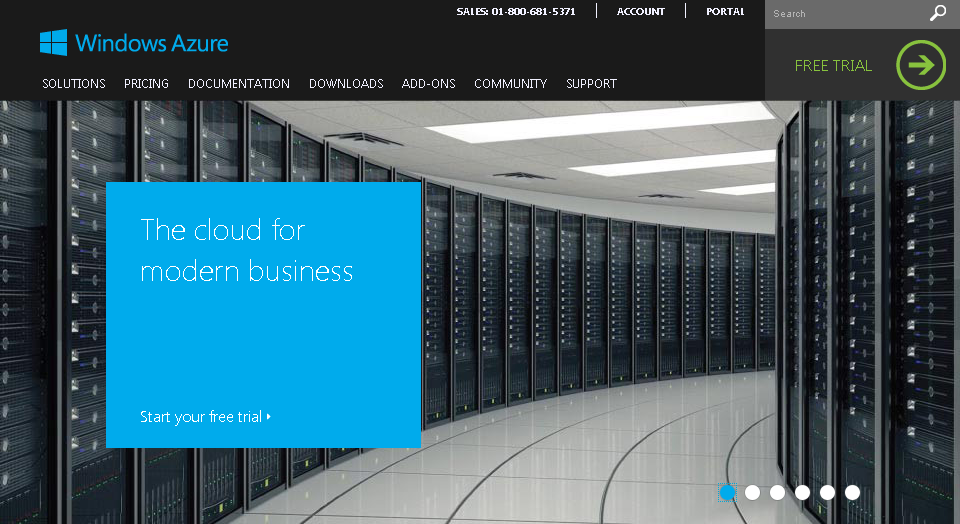
En la siguiente pantalla es donde nos explican lo que obtenemos por la prueba gratuita y algunas de las opciones para lo que podemos usar la plataforma, además nos da la opción ya sea de seguir con nuestra prueba e incluso de comprar si es que ya estamos decididos, para fines de la demostración daré clic en el botón “Try it now”

Lo siguiente que haremos será iniciar una sesión con nuestra cuenta Passport.Net

Ahora si, por fin estamos en la sección donde empezaremos a dar de alta la suscripción, en la cual incluiremos algunos datos personales, lo primero que necesitamos para dar de alta nuestra suscripción es un número telefónico para enviarnos un código que será verificado, podemos utilizar un número de celular y solicitar que el código nos llegue por mensaje de texto SMS que es lo que yo hice, en pocos segundos después de presionar el botón “Send text message” recibiremos el código a utilizar, el cual lo escribiremos en el recuadro inferior y presionaremos el botón “Verify code”

Una vez que validamos nuestro código, lo siguiente será llenar los datos de como pagaremos la suscripción, si bien es una prueba, como ya lo mencioné anteriormente y esto aparece en las políticas, si nosotros no hacemos nada, nuestra suscripción terminará automáticamente, Windows Azure no utiliza las practicas que algunos ya conocerán con otros servicios en los que te dan pruebas gratuitas por un mes pero luego para cancelar tardas y terminas pagando por lo menos un mes, aquí no sucede eso, sin interacción nuestra suscripción terminara automáticamente y no se hará ningún cargo a nuestra tarjeta de crédito, si queremos pagar por el servicio luego tendremos que hacer algunos pasos adicionales.
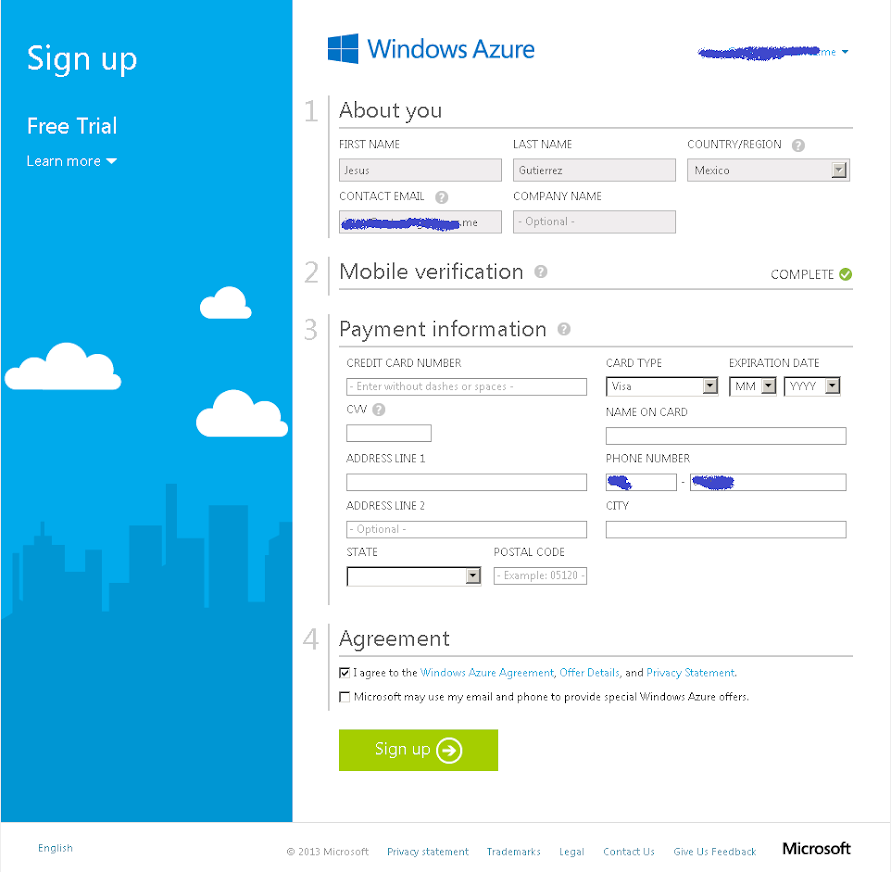
Una vez que nuestra información de pago ha sido validada aceptamos los acuerdos de uso, oferta y privacidad de Windows Azure y continuamos dando clic en el botón “Sign up”

Pues listo, ahora tenemos lista nuestra suscripción de Windows Azure, en las siguientes imágenes vemos que nos muestra nuestra prueba gratuita activa y una vez que damos clic sobre ésta nos da el detalle de lo que hemos consumido hasta el momento y lo que nos resta por consumir.


Resumen
Así de sencillo es dar de alta una suscripción de Windows Azure y comenzar a utilizarlo a manera de pruebas, lo único que necesitamos es nuestra cuenta Passport.Net, un celular y una tarjeta de crédito, a la cual no le será hecho ningún cargo, así que ¿Qué esperas para tener tu prueba gratuita?
Cita: “Permitámonos tratar de enseñar generosidad y altruismo, porque nacemos egoístas” por Richard Dawkins
bet on Sports Online with bBet. Sports betting 【2021】
ResponderBorrarbet 메리트카지노 on Sports Online with bBet. Sports betting is now available with bBet, where you can bet on sports at one of the best online sportsbooks in sbobet ทางเข้า the 카지노사이트